विंडोज़ के लिए हमेशा टॉप टूल पर (पॉवरमेनू का विकल्प)
विंडोज़ में हमेशा विंडोज़ 3.0 के बाद से किसी भी विंडो को सबसे ऊपर बनाने की क्षमता रही है। आप एक बार एक विंडो को सबसे ऊपर बनाएं, अन्य ओवरलैपिंग विंडो हमेशा उस विंडो के नीचे दिखाई देंगी जेड-ऑर्डर। विंडो को प्रोग्रामेटिक रूप से सबसे ऊपर बनाना संभव है लेकिन माइक्रोसॉफ्ट ने महसूस किया कि अगर यह नियंत्रण अंतिम उपयोगकर्ताओं को दिया गया था, तो एप्लिकेशन डेवलपर्स अपने प्रोग्राम को हमेशा शीर्ष पर बनाने के लिए इसका दुरुपयोग करेंगे। फिर भी, इसे बदलने के लिए तृतीय पक्ष उपकरण आसानी से Windows API फ़ंक्शन का उपयोग कर सकते हैं। आइए शीर्ष पर एक विंडो बनाने के दो तरीके देखें।
विज्ञापन
माउस का उपयोग करके विंडो को सबसे ऊपर बनाना
PowerMenu नामक एक लोकप्रिय पुराना उपकरण था जो प्रत्येक प्रोग्राम में एक मेनू जोड़ने के लिए वैश्विक विंडो हुक का उपयोग करता था। विंडो मेनू (Alt+Space मेनू) ने प्रत्येक विंडो को सबसे ऊपर वाला बनाने की अनुमति दी। लेकिन वैश्विक विंडो हुक का उपयोग करना सुरक्षित तरीका नहीं है क्योंकि यह अनुप्रयोगों को क्रैश कर सकता है। इसके अलावा, PowerMenu केवल 32-बिट प्रक्रियाओं के साथ काम करता है।
टर्बोटॉप एक उत्कृष्ट मुफ्त ऐप है जो 64-बिट प्रक्रियाओं के साथ भी काम करता है और अधिसूचना क्षेत्र में बैठता है। यह सभी खुली शीर्ष स्तर की खिड़कियों के साथ एक मेनू दिखाता है और उनके लिए "शीर्ष पर" व्यवहार को चालू करने की अनुमति देता है। शीर्ष पर एक विंडो बनाने के लिए, टर्बोटॉप के लिए ट्रे आइकन पर साधारण क्लिक करें और फिर उस प्रोग्राम के नाम पर क्लिक करें जिसे आप शीर्ष पर लाना चाहते हैं। मेनू में विंडो के नाम के आगे एक चेक मार्क लगाया जाता है। "शीर्ष पर" व्यवहार को बंद करने के लिए टर्बोटॉप मेनू के अंदर फिर से प्रोग्राम के नाम पर क्लिक करें।
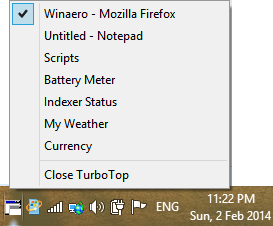
आप ऊपर दिए गए स्क्रीनशॉट में देख सकते हैं कि TurboTop का उपयोग करके, यहां तक कि व्यक्तिगत भी साइडबार गैजेट्स हमेशा अन्य विंडो के शीर्ष पर दिखाने के लिए बनाया जा सकता है।
कीबोर्ड का उपयोग करके विंडो को सबसे ऊपर बनाना
कीबोर्ड उपयोगकर्ताओं के लिए, एक साधारण AutoHotkey स्क्रिप्ट का उपयोग किया जा सकता है। आप AutoHotkey स्थापित कर सकते हैं और फिर पाठ की निम्न पंक्ति को नोटपैड में कॉपी-पेस्ट कर सकते हैं और फ़ाइल को .AHK एक्सटेंशन के साथ सहेज सकते हैं:
^#अप:: विनसेट, ऑलवेजऑनटॉप, टॉगल, ए
यदि आप AutoHotkey स्क्रिप्ट को संकलित करने से परिचित नहीं हैं या AutoHotkey को स्थापित नहीं करना चाहते हैं, तो हम इस AutoHotkey स्क्रिप्ट को एक स्टैंडअलोन EXE में संकलित किया है जिसके लिए AutoHotkey की आवश्यकता नहीं है स्थापित।
हमेशा शीर्ष पर टॉगल करने के लिए AutoHotkey संकलित EXE स्क्रिप्ट डाउनलोड करें
बस इस EXE को चलाएँ और फिर शीर्ष पर एक विंडो बनाने के लिए Ctrl+Win+Up दबाएँ और इसे शीर्ष पर नहीं बनाने के लिए इसे फिर से दबाएँ। आप अपने स्टार्टअप फ़ोल्डर में इस EXE का शॉर्टकट बना सकते हैं।
प्रशासक स्तर के कार्यक्रम
हमेशा शीर्ष पर व्यवस्थापक के रूप में चलने वाले प्रोग्रामों की विंडो बनाने के लिए, आपको व्यवस्थापक के रूप में TurboTop और/या AutoHotkey स्क्रिप्ट चलानी होगी। उपयोग विनेरो का एलिवेटेड शॉर्टकट टूल उनके EXE के लिए एक शॉर्टकट बनाने के लिए और शॉर्टकट को अपने स्टार्टअप फ़ोल्डर में C:\Users\ पर रखें


